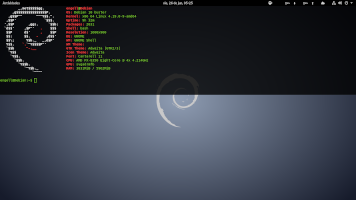Ya van varias veces que me toca instalar este sistema entre mis equipos, en mi ordenador de trabajo, mi laptop, en máquina virtual para probar cosas luego por ahí alguna reinstalación y de nuevo una máquina virtual para trabajar desde mi equipo personal, al final tenía un documento en dropbox con el listado de las cosas que toca hacer en cada instalación, pero tengo que iniciar sesión para poderlo ver y se me ocurrió que sería más práctico por fin darme a la tarea de publicarlo.
Antes que nada si te interesa saber porqué Debian te dejo el post que hice sobre mi camino buscando la distro predilecta y para continuar tengo que aclarar esta entrada no pretende ser ningún tipo guía o tutorial para enseñar qué o cómo se tiene que instalar, él objetivo principal es tener un documento en linea y accesible desde cualquier lugar sin tener que iniciar sesión y poder usarlo como referencia para futuras instalaciones, así que en muchos casos no se explicarán a detalle los motivos o funcionalidades que tiene cada parte de este documento. Dicho esto y sin explicar mucho más comenzamos.
Agregar usuario al grupo sudo
Obviamente hay que remplazar el usuario a menos de que todo el mundo quiera usar mi nick, así va a ser en todos los comandos, soy perezoso.
usermod -aG sudo engell
Enseguida reiniciamos para poder trabajar desde nuestro usuario.
Cambiar las fuentes de los repositorios
sudo nano /etc/apt/sources.list
#
# buster-oficiales
deb http://deb.debian.org/debian/ buster main contrib non-free
deb-src http://deb.debian.org/debian/ buster main contrib non-free
# buster-actualizaciones-seguridad
deb http://security.debian.org/debian-security buster/updates main contrib non-free
deb-src http://security.debian.org/debian-security buster/updates main contrib non-free
# buster-actualizaciones
deb http://deb.debian.org/debian/ buster-updates main contrib non-free
deb-src http://deb.debian.org/debian/ buster-updates main contrib non-free
# buster-debian-multimedia
deb http://www.deb-multimedia.org buster main non-free
sudo apt update
sudo apt update -oAcquire::AllowInsecureRepositories=true
sudo apt install deb-multimedia-keyring
Actualizar el sistema
sudo apt update
sudo apt upgrade
Instalar Kernel Headers, compiladores y extras necesarios
sudo apt install linux-headers-$(uname -r|sed 's/[^-]*-[^-]*-//') build-essential make automake cmake autoconf git aptitude synaptic curl
Deshabilitar MacRandomizer
En caso de laptop si se tiene problemas con la conección de red.
sudo nano /etc/NetworkManager/NetworkManager.conf
[device-mac-randomization]
wifi.scan-rand-mac-address=no
sudo nano /etc/network/interfaces.d/setup #Si hay algo en este archivo comentarlo
Drivers de video
Nvidia
sudo apt install nvidia-detect
nvidia-detect
AMD
lspci -nn | grep VGA
apt install firmware-linux-nonfree libgl1-mesa-dri xserver-xorg-video-ati
Resto de drivers
Se buscan con el siguiente comando e instalarlos buscandolos en Synaptic
sudo dmesg | grep firmware
Codecs multimedia
sudo apt install w64codecs libdvdcss2 gstreamer1.0-libav
Aplicaciones extra de repositorios
sudo apt install hardinfo vlc gimp inkscape npm gparted audacity lm-sensors fritzing mplayer screenfetch snapd
Aplicaciones externas
Google Chrome
Descargar de aquí
sudo apt install fonts-liberation libappindicator3-1
sudo dpkg -i ~/Descargas/google-chrome-stable_current_amd64.deb
#Si al ejecutar la instalación diera error de PATH se arreglaría con la siguiente linea:
export PATH=$PATH:/usr/local/sbin:/usr/sbin:/sbin
Visual Studio Code
Descargar de aquí
sudo dpkg -i ~/Descargas/code_*.deb
Arduino
Descargar de aquí
tar -xvf ~/Descargas/arduino-*.tar.xz -C /opt
/opt/arduino*/install.sh
/opt/arduino*/arduino-linux-setup.sh engell
Steam
Descargar de aquí
sudo dpkg --add-architecture i386
sudo apt install libgl1-mesa-dri:i386 libgl1-mesa-glx:i386 python-apt libgl1-nvidia-glx
sudo apt update
sudo dpkg -i ~/Descargas/steam_latest.deb
Go
Descargar de aquí
sudo tar -C /usr/local -xzf ~/Descargas/go1.*.tar.gz
export PATH=$PATH:/usr/local/go/bin
Spotify
curl -sS https://download.spotify.com/debian/pubkey.gpg | sudo apt-key add -
echo "deb http://repository.spotify.com stable non-free" | sudo tee /etc/apt/sources.list.d/spotify.list
sudo apt update && sudo apt install spotify-client
Bitwarden
snap install bitwarden
Hugo
snap install hugo --channel=extended
Extensiones Gnome-Shell
- Extensions
- Dash to Dock
- Drop Down Terminal
- OpenWeather
- NetSpeed
- Caffeine
- Sensory Perception
- Appfolders Management
Extras importantes
Generar clave SSH
ssh-keygen -t rsa -b 4096 -C "email@example.com"
Configurar Git
git config --global user.name "user"
git config --global user.email "email@example.com"
git config --global alias.lg "log --oneline --decorate --all --graph"
git config --global alias.s "status -s -b"
Agregar al final del archivo ~/.bashrc
#Mi info:
export PATH=$PATH:/usr/local/go/bin
screenfetch
Con esto termina la lista de cosas que hago al tener una instalación limpia de Debian, no simepre instalo todo y depende del entorno que esté buscando, no siempre requiero Steam, Arduino o algunas extenciones de Gnome-Shell. Si les sirve o tienen recomendaciones los leo en los comentarios. Nos leemos pronto.
Si te gusta lo que hago y quisieras apoyarme puedes suscribirte a mi Patreon o con un donativo vía PayPal lo que me facilita dedicar más tiempo a crear contenido con más frecuencia y que este sea de mayor calidad. No es obligatorio, pero si tienes la oportunidad te estaré profundamente agradecido. comments powered by Disqus